升级win11后小键盘没反应,可以采用以下方法使用小键盘,但是如果遇到小键盘不能用怎么办呢?打开屏幕键盘,在设置选项中启用数字小键盘即可,详细请看下文介绍。
一、小键盘不能用的解决办法
打开搜索
打开win11电脑桌面,点击底部【搜索】图标。
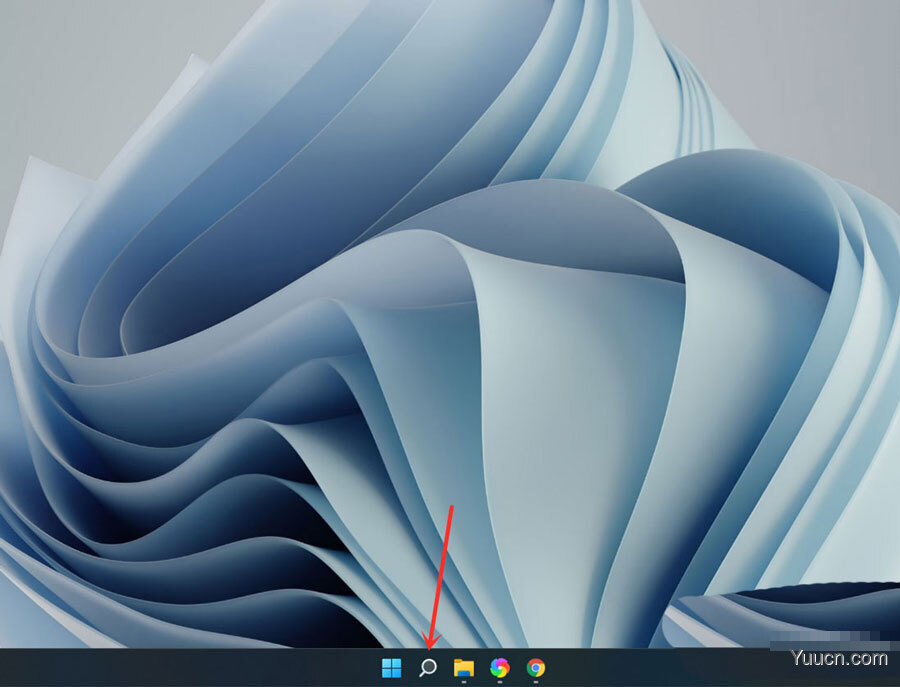
打开屏幕键盘
搜索【屏幕键盘】,点击右侧【打开】。
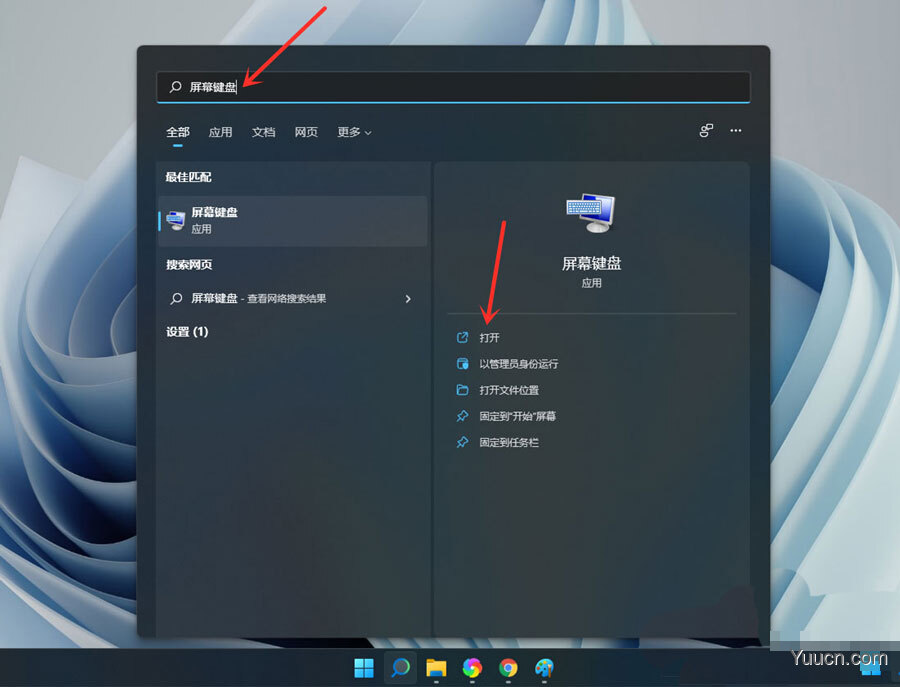
打开选项
点击【选项】。
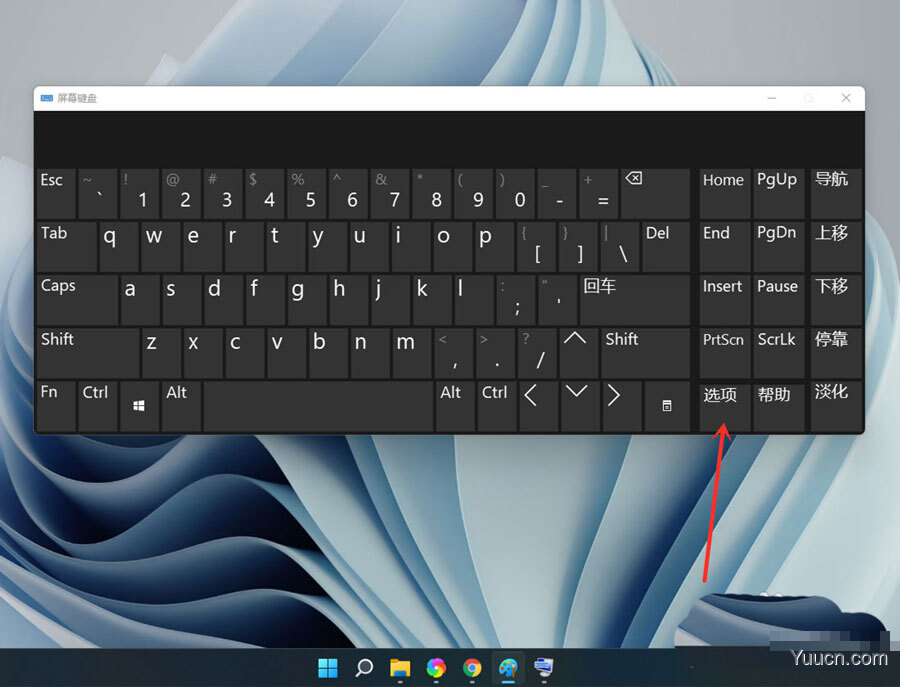
打开数字小键盘
勾选【打开数字小键盘】,点击【确定】。

打开小键盘开关
点击【Numlock】键,打开小键盘开关。
注意:设置完成后可关闭屏幕键盘。
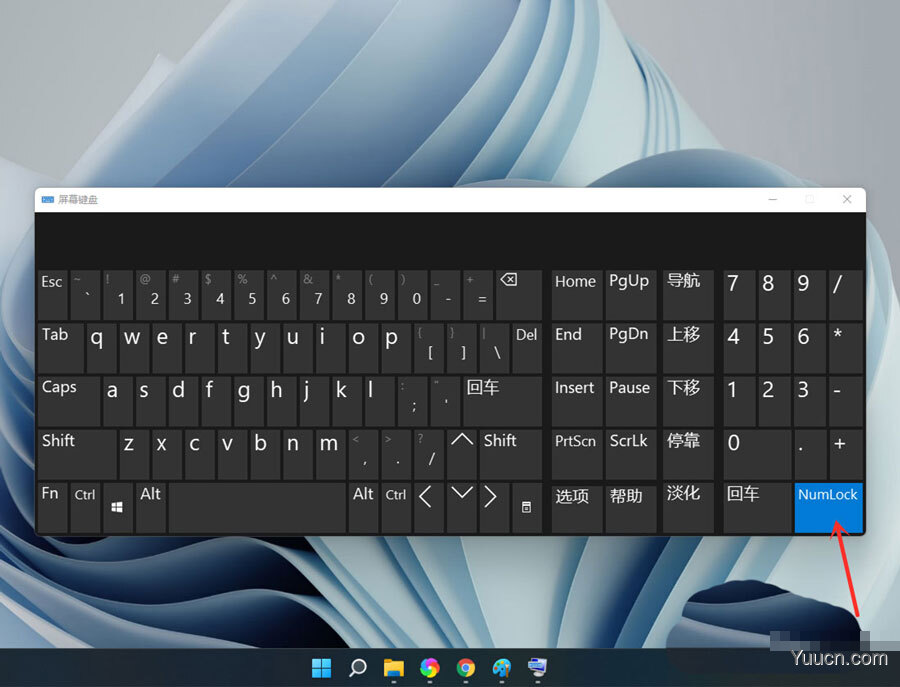
二、开启小键盘
点击下方的开始菜单,然后点击设置;
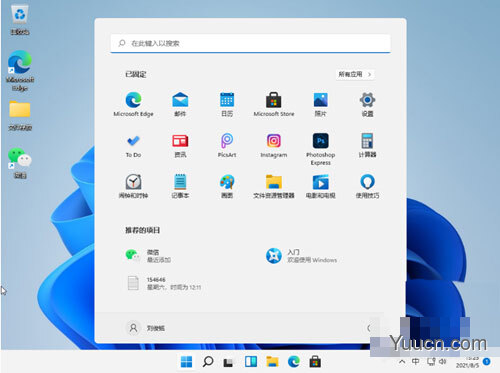
点击左边菜单栏的辅助功能,然后再点击右边的键盘,进入下一步设置;
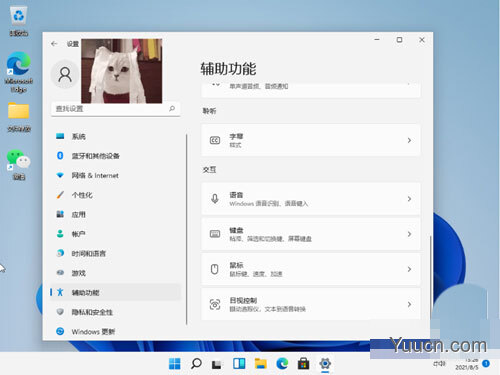
点击右侧按钮;
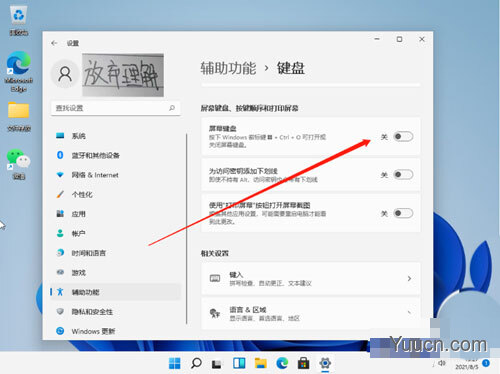
然后我们就可以看到桌面上的小键盘啦。
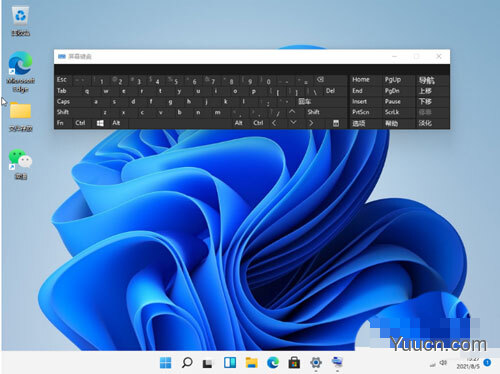
以上就是win11小键盘无法使用的解决办法,希望大家喜欢,请继续关注电脑学习网。
相关推荐:
win11系统打不出中文只显示字母该怎么办呢?
win11屏幕键盘在哪? win11调出触屏键盘的技巧
win11电脑怎么重置声音? win11声音恢复默认设置方法